Photoshop制作iPad应用程序动画模拟教程(8)
文章来源于 飞特网,感谢作者 情非得已 给我们带来经精彩的文章!设计教程/PS教程/动画教程2012-11-02
菜单 》 窗口 》 动画 ,打开动画面板 第三十五步:隐藏新闻详情页 在动画面板上,选择新闻详情页,并展开,点击不透明度前的秒表图标,这样就创建了一个关键帧,此时就可以设置图层不透明属性为0 第三十六步:滑动
“菜单 》 窗口 》 动画 ,打开动画面板
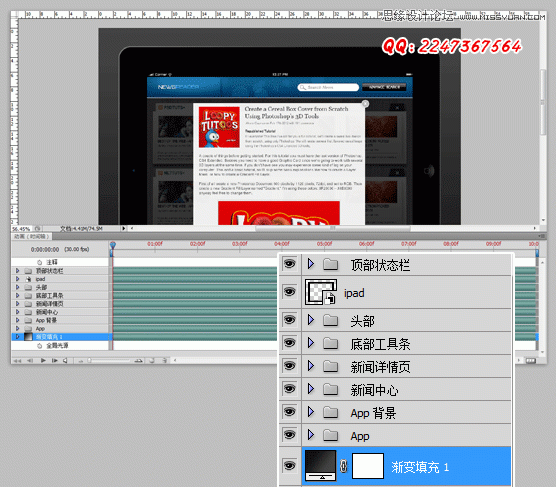
第三十五步:隐藏“新闻详情页”
在动画面板上,选择“新闻详情页”,并展开,点击“不透明度”前的秒表图标,这样就创建了一个关键帧,此时就可以设置图层不透明属性为0
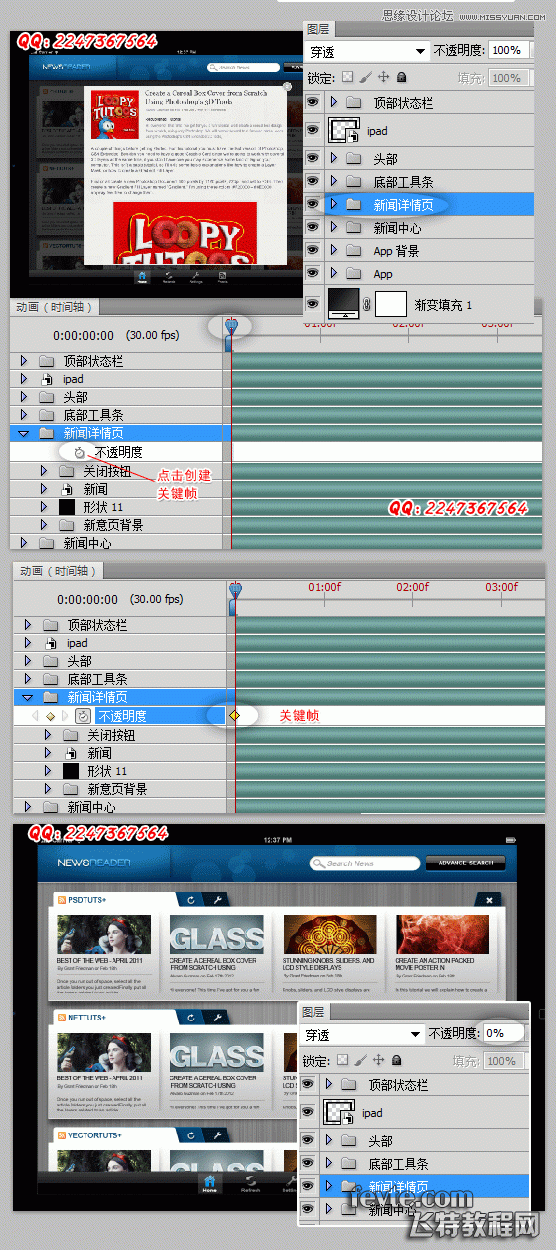
第三十六步:滑动订阅栏
1、在动画面板上 展开编组“订阅栏”中的图层“文章”,把时间轴上的手柄拖到1秒,点击“文章”位置属性前的秒表,创建一个关键帧
2、把时间轴手柄拖到 3秒,在创建一个关键帧,同时向左移动订阅栏
3、在4秒处创建一个关键帧,不做任何操作
4、在6秒处创建一个关键帧,向右移动订阅栏到初始位置
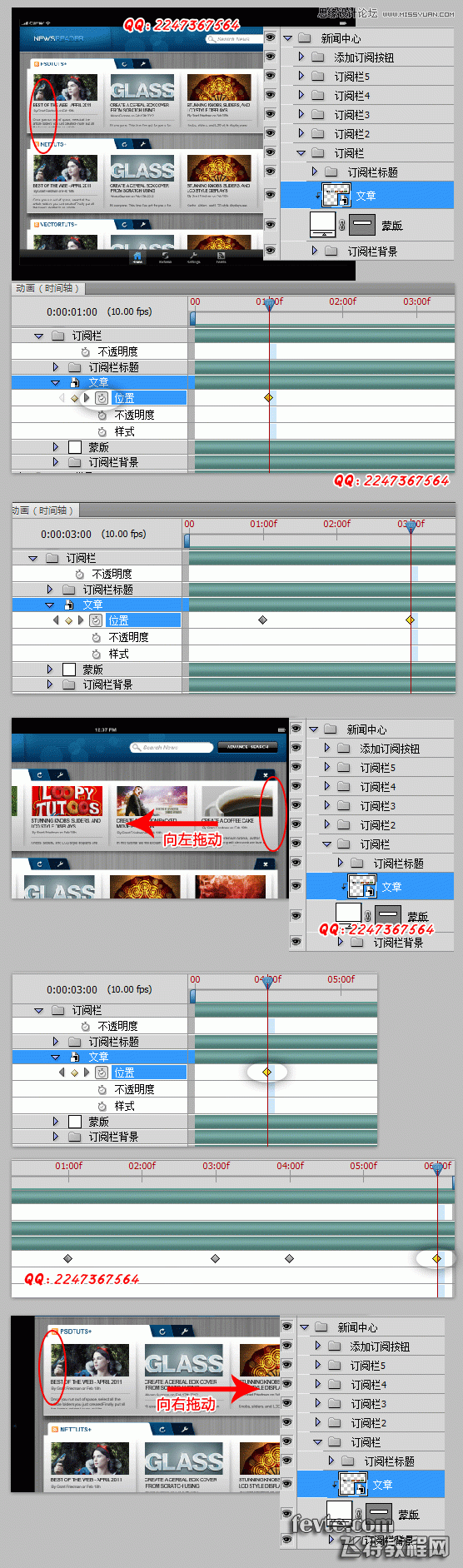
拖动时间轴上左右两边手柄,可以设定动画运行的时间
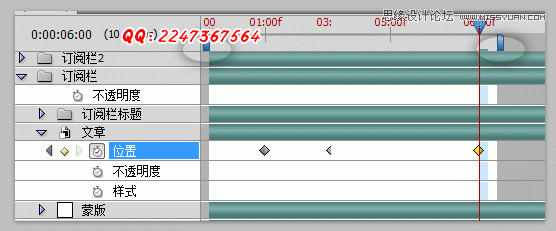
第三十七步:把“新闻中心”转换成智能对象
1、把编组“新闻中心”转成智能对象
2、复制图层“渐变填充1”,命名为“屏幕蒙版”,并把它拖动到智能对象”新闻中心“上方,接着在蒙版上填充1024x617px黑色区域,作为新闻中心的滑动区域
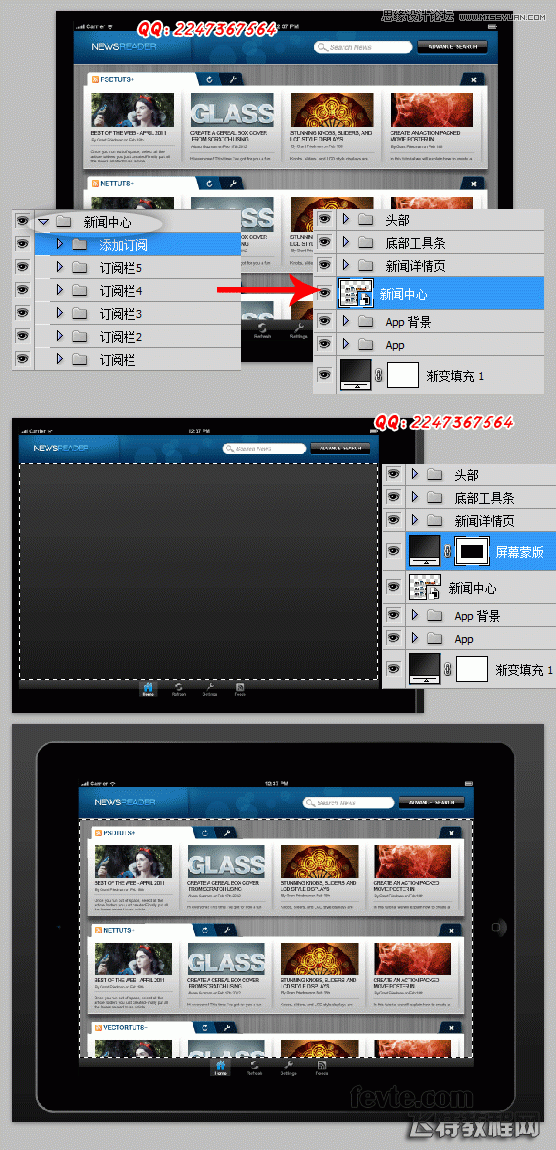
第三十八步:滑动“新闻中心”
1、选择”新闻中心“,在时间轴上 7秒处 创建一个关键帧
2、在11秒处 创建一个关键帧,拖动”新闻中心“向上,直到出现”添加订阅“的按钮
3、在14秒处 创建一个关键帧,不做任何操作
4、在15秒处 创建一个关键帧,拖动”新闻中心“向下,直到出现第二个订阅栏
5、在17秒处 创建一个关键帧,不做任何操作
6、在19秒处 创建一个关键帧,拖动”新闻中心“向下,直到初始位置
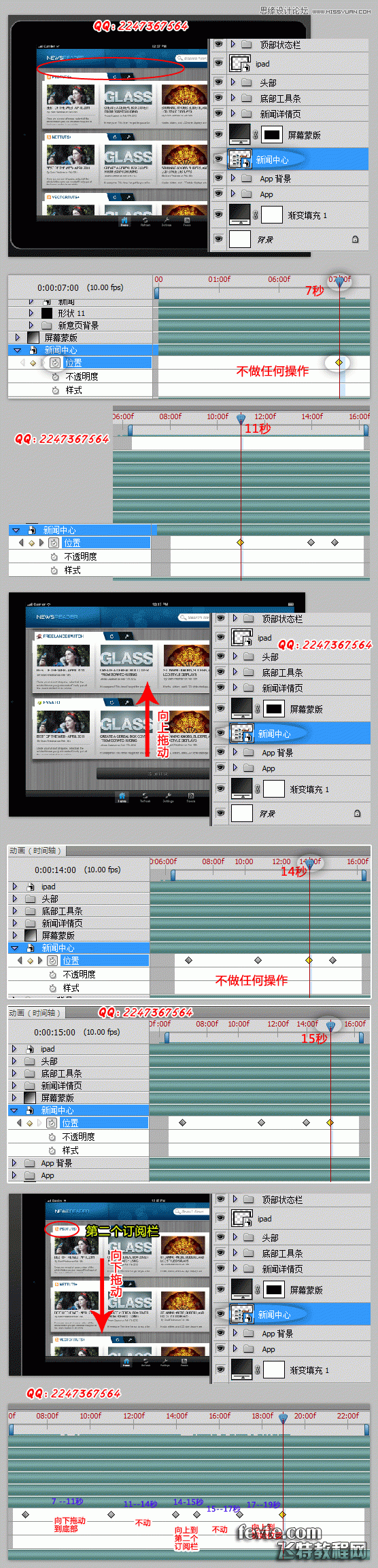
 情非得已
情非得已
推荐文章
-
 Photoshop详细解析GIF动画图片的优化技巧2016-12-27
Photoshop详细解析GIF动画图片的优化技巧2016-12-27
-
 Photoshop详细解析GIF动画中批量处理技巧2015-12-20
Photoshop详细解析GIF动画中批量处理技巧2015-12-20
-
 Photoshop结合AI制作时尚闪烁霓虹灯动画效果2015-11-26
Photoshop结合AI制作时尚闪烁霓虹灯动画效果2015-11-26
-
 Photoshop制作超酷的蓝色霓虹灯效果图2015-01-26
Photoshop制作超酷的蓝色霓虹灯效果图2015-01-26
-
 Photoshop合成绚丽的山水瀑布动画效果2013-10-05
Photoshop合成绚丽的山水瀑布动画效果2013-10-05
-
 Photoshop制作林间流动效果的云彩动画2012-06-09
Photoshop制作林间流动效果的云彩动画2012-06-09
-
 Photoshop制作滑动效果的霓虹字动画教程2012-06-03
Photoshop制作滑动效果的霓虹字动画教程2012-06-03
-
 Photsohop制作夏日清爽的美女照片滚动动画效果2012-04-24
Photsohop制作夏日清爽的美女照片滚动动画效果2012-04-24
-
 Photoshop制作流畅的中国风动画签名教程2012-04-15
Photoshop制作流畅的中国风动画签名教程2012-04-15
-
 Photoshop制作相册自动翻页GIF动画教程2012-02-22
Photoshop制作相册自动翻页GIF动画教程2012-02-22
热门文章
-
 GIF教程:用PS制作GIF动画表情教程
相关文章19922019-02-21
GIF教程:用PS制作GIF动画表情教程
相关文章19922019-02-21
-
 果冻动画:PS制作果冻跳动GIF动画
相关文章17502019-01-10
果冻动画:PS制作果冻跳动GIF动画
相关文章17502019-01-10
-
 下雨动画:PS制作逼真的下雨GIF动画
相关文章18322018-12-20
下雨动画:PS制作逼真的下雨GIF动画
相关文章18322018-12-20
-
 Photoshop制作信息干扰错位GIF动画效果
相关文章9752018-12-10
Photoshop制作信息干扰错位GIF动画效果
相关文章9752018-12-10
-
 Photoshop制作简洁的网页加载GIF动画
相关文章15602018-08-06
Photoshop制作简洁的网页加载GIF动画
相关文章15602018-08-06
-
 Photoshop把静态照片做成GIF放大动画效果
相关文章14952018-05-07
Photoshop把静态照片做成GIF放大动画效果
相关文章14952018-05-07
-
 Photoshop制作动画特效的微信表情
相关文章11872018-03-19
Photoshop制作动画特效的微信表情
相关文章11872018-03-19
-
 Photoshop制作手机图片循环滚动动画效果
相关文章16002017-12-17
Photoshop制作手机图片循环滚动动画效果
相关文章16002017-12-17
